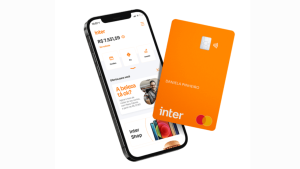Como descobrir o seu IP pelo Prompt de Comando do Windows
O IP (Internet Protocol) sempre esteve ao seu lado, e é possível que em algum momento você precise dele. Por isso veja como identificá-lo!
O IP (Internet Protocol) sempre esteve ao seu lado, e é possível que em algum momento você precise dele. O Windows, por sua vez, disponibiliza inúmeras maneiras de conseguir encontrar o seu, e hoje, vamos te mostrar como fazer isso através do Prompt de Comando.

Descubra o seu IP pelo Prompt – Imagem: Reprodução/Freepik
Para que descobrir o IP do seu computador?
Usuários comuns podem passar a vida toda sem saber o que é IP, até porque isso não impede ninguém de acessar à internet. Além disso, este é um número que muitas vezes será mais de interesse dos cibercriminosos, do que do proprietário.
Afinal, não há muito o que você pode fazer, os poucos casos em que ele será necessário, envolverá alguma questão relacionada à rede, acesso remoto, conexão de jogos com o usuário como host (servidor), etc.
A mais comum delas é utilizar o seu IP (externo) para acessar o seu roteador, assim, é possível aplicar funções de administrador, como: renomear a rede, mudar a senha, reiniciá-la, acessar histórico, entre outros recursos.
Saber o IP do seu dispositivo (privado), pode ser útil para localizá-lo, porque cada aparelho tem um endereço único. No entanto, hackers – embora este não seja o meio mais frequente -, podem usar os endereços para iniciar um ataque DoS, ou direcionar spams e ataques de phishing personalizados.
Qual é a função do Internet Protocol?
O IP tem uma função muito simples, que consiste em identificar um dispositivo conectado a internet, seja ele um computador, notebook, smartphone, entre outros. Este endereço consiste em uma sequência de 8 dígitos separados em quatro grupos, como por exemplo “197.123.2.23”.
O padrão mencionado acima é conhecido como IPv4, e nos próximos anos pode ser substituído pelo IPv6, que consiste em outra combinação. O motivo é a quantidade de aparelhos que têm se conectado, e não existem endereços o suficiente para todos os previstos. Assim, o novo padrão poderá abrigar uma quantidade maior de IPs.
O IPv4 constrói endereços baseados em combinações entre 0 e 255, desse modo, o menor endereço seria 0.0.0.0 e o maior 255.255.255.255. Cada conjunto de três nomes é chamado de octeto, pois representam 8 bits de um padrão de 32 bits.
Por trás do IP há toda uma matemática e estrutura complexa que existe graças a IANA (Internet Assigned Numbers Authority) e ICANN (Internet Corporation for Assigned Names and Numbers). Estas insituições dividem os endereços em cinco classes, das quais três são principais (A B, C), e duas complementares (D, E), elas começaram suas atividades em 1998, nos Estados Unidos.
Como descobrir através do CMD (prompt de comando)
Mencionado anteriormente, há algumas maneiras de descobrir o seu IP caso esteja usando o Windows. Desse modo, precisamos acessar o prompt de comando do sistema. Então, use o atalho Tecla do Windows + R, e em seguida aperte Enter com o texto “cmd” na janela (executar), que saltou em sua tela.
- Descobrindo o IP privado: neste caso, nos referimos ao IP do seu aparelho, que ele recebe ao se conectar a uma rede. Com a janela de comando aberta, digite “ipconfig” e aperte Enter. Em seguida, basta localizar o seu endereço.
Obs: é possível que a sua máquina, assim como a do exemplo, apresente além do padrão IPv4, e revele o seu endereço IPv6. De todo modo, o endereço que você pode usar ainda é o IPv4, como destacamos anteriormente.
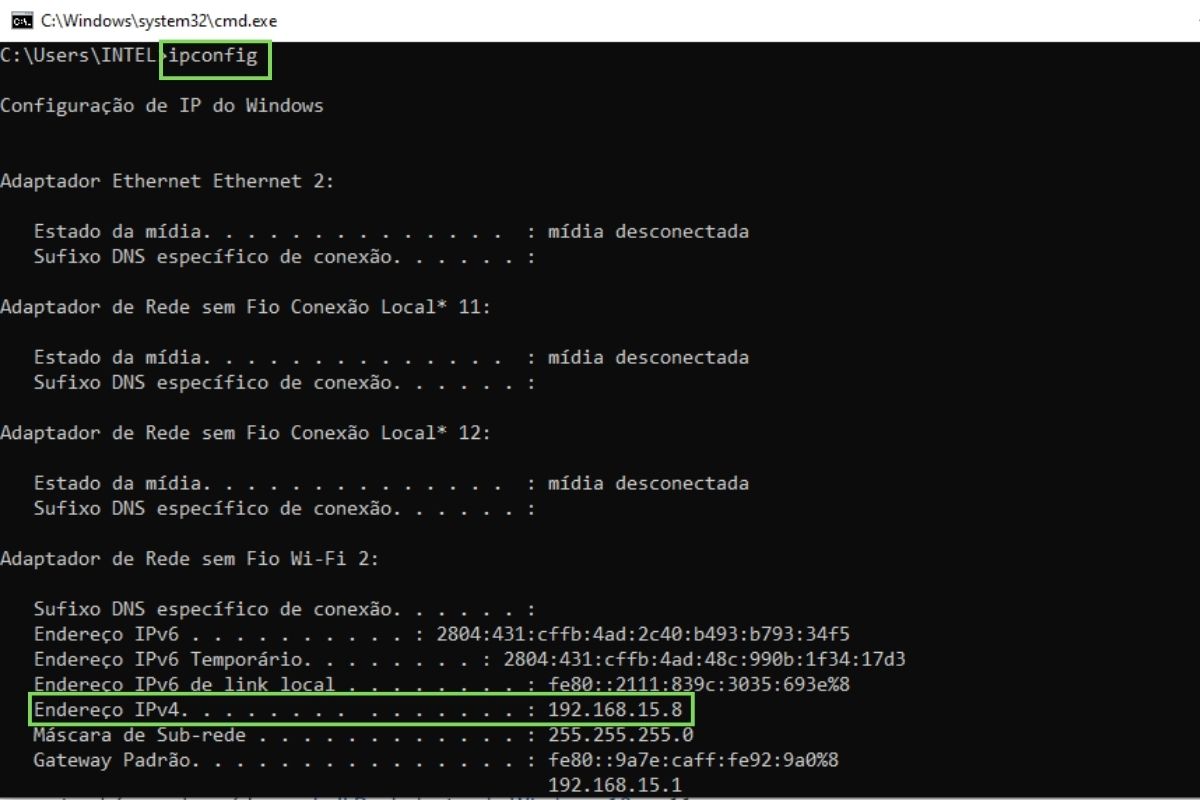
Descubra o seu IP pelo Prompt – Imagem: Reprodução/Windows/Moysés Batista
- Encontrando o seu IP externo: este é o IP que identifica o seu aparelho quando se relaciona com outros sites e todas as possibilidades além da rede local, ou seja, na internet. Para isso, na mesma janela de prompt, digite o comando “curl ifconfig.me”. Assim, saltará um número em linha única, e este é um modo prático de ver seu endereço externo.
Além da opção mencionada acima, existem alguns caminhos diferentes como:
- “curl icanhazip.com” (IPv6);
- “curl ifcfg.me” (IPv4);
- “curl ipecho.net/plain” (IPv4).
Todos os comandos dão respostas imediatas e podem te ajudar se por alguma eventualidade, você precisar do seu IP.
Bônus: encontrando o IP no Windows Powershell
Vá na barra de pesquisa e digite “Windows Powershell”, em seguida, basta colar o comando “(Invoke-WebRequest -UseBasicParsing -URI ifconfig.me ).Content”. Agora aperte Enter e você verá o seu endereço de IP (externo).
Qual é a diferença entre IP Privado e Público?
O endereço de IP Privado será referente a um aparelho conectado em uma rede local, o dispositivo pode ser um computador, smartwatch, smartphone, etc. Já o IP público é referente ao endereço do seu notebook, por exemplo, em interação com sites, e ações na internet. Este número ajuda a te identificar entre uma infinidade de endereços registrados.
Com informações: Howtogeek, Lifewire
O que você achou? Siga @bitmagazineoficial no Instagram para ver mais e deixar seu comentário clicando aqui